win8.1怎么開啟多任務分屏功能?win8/8.1開啟多任務分屏功能的方法
在win8系統(tǒng)中,雖然提供了系統(tǒng)分屏功能,但系統(tǒng)中的分屏功能只能用于應用商店中的某些應用程序,而用戶無法自定義調(diào)整分區(qū)比例以及相關位置大小空間,其實我們在win8.1系統(tǒng)下,用戶完全可通過系統(tǒng)分屏功能來實現(xiàn)多任務分屏功能,該功能可讓用戶一邊顯示所有任務縮略窗口、另一側(cè)顯示任務主窗口,那么具體操作方式使什么呢?下面看小編為大家提供的詳細操作教程吧!
win8分屏使用方法PS:該方法為win8系統(tǒng)的版本的操作方法,win8.1的繼續(xù)向下看;
1、我們首先可以先打開一個全屏的Windows 8應用,比如“天氣”;
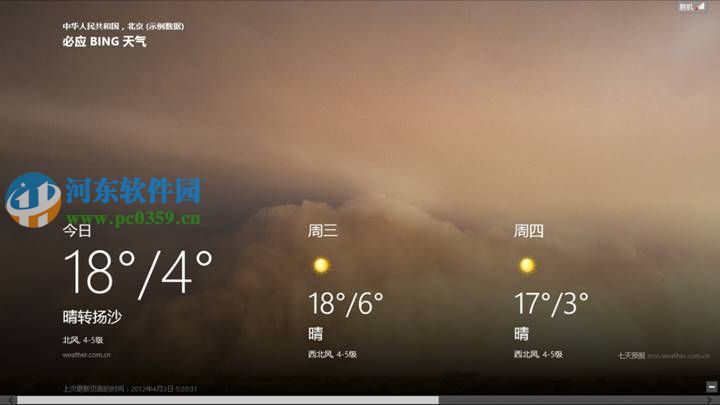
2、按住鍵盤Windows+D組合鍵進入Windows桌面;

3、回到Windows 8傳統(tǒng)桌面之后,我們把鼠標移動到屏幕的左邊緣滑動鼠標(不一定是角落,邊緣即可),此時屏幕左側(cè)會出現(xiàn)一個全屏的應用程序縮略圖,這時按住鼠標左鍵拖動這個縮略圖到屏幕的右邊緣,再釋放就會發(fā)現(xiàn)系統(tǒng)已經(jīng)自動分屏了。
 Windows 8.1分屏功能使用方法
Windows 8.1分屏功能使用方法在Windows 8.1中,分屏功能比Windows 8有所改進,支持桌面1/2分屏顯示,也支持自定義分屏比例大小。
操作方法
1、同時按下鍵盤Windows+D組合鍵,進入Windows桌面;

2、將鼠標移至屏幕最上方,然后按住鼠標左鍵不放,將其桌面拖至屏幕左方或者右方。效果如圖所示(圖中把“桌面”應用拖至屏幕左方);

3、在右方的窗口,鼠標單擊進入Metro開始屏幕界面,然后選中一個應用(如Windows自帶程序“電腦設置”),單擊后你會發(fā)現(xiàn)會在右側(cè)打開,分屏顯示成功。(注意:只有“開始”屏幕界面的應用可以分屏顯示,“桌面”上的程序無法分屏顯示)
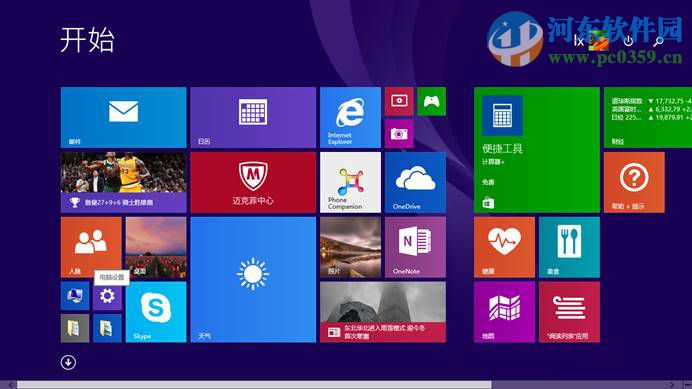
4、在兩個應用之間有一條細豎線,把鼠標放在豎線上左右拖動即可改變屏幕占比大小。
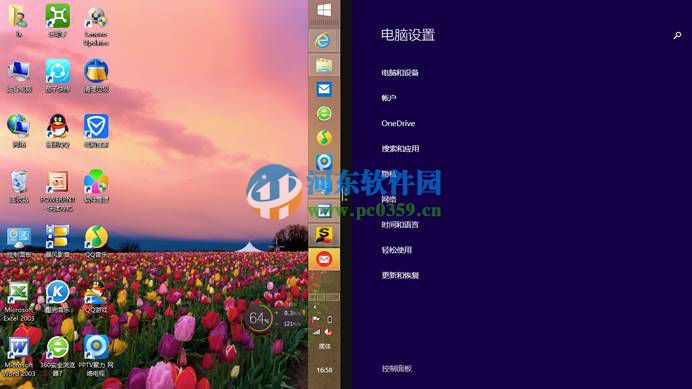
備注:Windows 8.1系統(tǒng)下兩個應用可以等分屏幕占比,且分辨率越高可支持同時分屏顯示的應用越多。
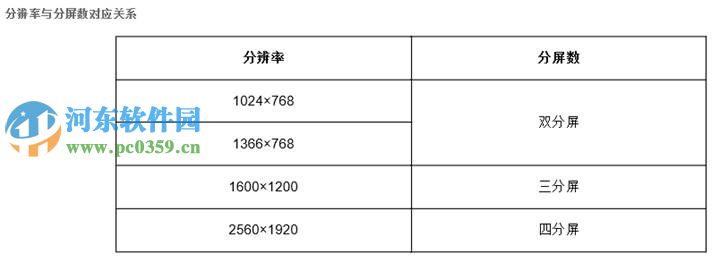 Windows 10 分屏
Windows 10 分屏在Windows10中,分屏的功能更加強大,熱區(qū)被增加至七個,除了Windows 8.1的左、右(1/2分屏)、上(全屏)三個邊框熱區(qū)外,還增加了左上、左下、右上、右下四個邊角熱區(qū)以實現(xiàn)更為強大的1/4分屏。
操作方法:
1、打開一篇Word文檔,鼠標指向Word程序標題欄,按住鼠標左鍵不放,將Word窗口向左側(cè)一直拖動,直至屏幕出現(xiàn)1/2分屏提示框(透明蒙板),如果此時放開左鍵,則窗口占據(jù)1/2分屏范圍。若繼續(xù)向左上角或左下角拖動,則會出現(xiàn)1/4分屏的提示框。如果此時放開左鍵,則窗口占據(jù)1/4分屏范圍。

2、一個窗口分屏結(jié)束后,Windows10會自動詢問用戶另一側(cè)打開哪個窗口,這項功能被稱為“分屏助理”。
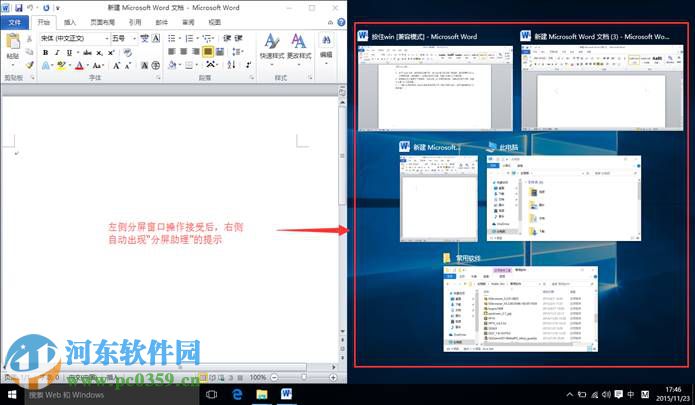
備注:鍵盤的Windows鍵與上下左右方向鍵配合使用,可快速實現(xiàn)多任務分屏。
通過上述方法,我們了解到了win8與win8.1分屏功能的使用方法,用戶可根據(jù)自己的win8版本來選擇不同的操作方法!
相關文章:
1. ntoskrnl.exe是什么進程?Win8系統(tǒng)ntoskrnl.exe進程介紹2. mac鼠標主按鈕怎么更改? Mac設置鼠標主按鈕的技巧3. 統(tǒng)信UOS系統(tǒng)怎么設置鼠標樣式? UOS更改鼠標形狀的技巧4. 微軟宣布將在1月10日結(jié)束對Win7/8/8.1版Edge瀏覽器的支持5. Firefox.exe是什么進程 Firefox.exe相關內(nèi)容詳細介紹6. 世界上最流行的操作系統(tǒng)不是Linux或者Windows,而是MINIX7. AIX上克隆rootvg的操作方法 8. FreeBSD為powerd設置cpu最小工作頻率9. issch.exe是什么進程?issch.exe是不是病毒?10. Thinkpad e580筆記本怎么繞過TPM2.0安裝Win11系統(tǒng)?

 網(wǎng)公網(wǎng)安備
網(wǎng)公網(wǎng)安備